動画編集を始めてみたものの、効率的な作業方法がわからず、ストレスを感じている方は多くみられます。動画編集は時間のかかる作業のため、時間効率を考えたテクニックを学ぶ必要があります。時間を効率化できるテクニックを知らない場合、クライアントの納期に間に合わなかったり、動画編集を挫折したりする可能性があります。普段の動画編集の作業時間にストレスを感じている方は、作業効率化を考えると良いでしょう。
本記事では、動画編集を効率化できるテクニックについて、詳しく解説します「動画編集の作業時間を短くしたい!」と考えている方は、本記事を参考にしてください。
目次
-
動画編集を効率化できるテクニック4つ
1.動画編集を効率化できるテクニック4つ
早速、動画編集を効率化できるテクニックを紹介します。動画編集を効率化できるテクニックは、以下の4つです。
- 動画編集を始める前の準備をする
- 自分にあった動画編集ソフトを使用する
- 動画編集を効率化にする編集手順に従う
- 効率アップできるショートカットキーを使う
それぞれ順番に解説します。
1-1.動画編集を始める前の準備をする
動画編集の作業時間を早めるためには、準備が大切です。なぜなら、何も考えずに動画編集を始めると、どのような編集をすればわからず、時間を無駄にする可能性があるからです。そのため、動画編集を始める前の準備は必ず行いましょう。また、具体的な準備は、以下の通りです。
- 動画の目的を明確にする
- 動画のスタイルを明確にする
- 必要な素材を入手する
1-1-1.動画の目的を明確にする
まずは、何のために動画を作るのかを明確にしましょう。例えば、商品やサービスなどを紹介する広告動画を作るなら、視聴者への訴求内容が明確になります。また、自分の世界観を表現する作品を作るなら、視聴者に何を伝えたいのかを明確にします。このように、動画の目的を明確にすることで、視聴者に伝えたい内容や、訴求内容が明確になります。
1-1-2.動画のスタイルを明確にする
動画の目的を明確にしたら、動画のスタイルを決めましょう。具体的には、動画を見てほしいターゲットを決めて、フォントや音楽を選び、動画の世界観を決めることです。例えば、大学生に向けた広告動画を作るのに、キッズが楽しめる世界観の動画を作っても意味がありません。このようなトラブルを防ぐためにも、動画のスタイルは、あらかじめ決めておきましょう。
1-1-3.必要な素材を入手する
動画の目的、スタイルを決めたら、必要な素材をピックアップします。どのような音楽やフォント、エフェクト素材が必要なのかをリストアップして、順番にダウンロードしましょう。動画編集をしながら素材を集める方も見られますが、作業中に素材を集めると、作業が中断され、余計な時間がかかります。動画編集に必要な素材は、あらかじめ用意しておきましょう。
1-2.自分にあった動画編集ソフトを使用する
動画編集を効率化するには、自分にあった動画編集ソフトを使用する必要があります。例えば、直感的に操作できる動画編集ソフトや、別のソフトと互換性のある動画編集ソフト、拡張性の高い動画編集ソフトなどが挙げられます。
動画編集初心者の方は、直感的に操作できる動画編集ソフトがおすすめです。操作の難しい動画編集ソフトを使用すると、使い方が理解できず、動画編集ソフトの機能を最大限に発揮できません。そのため、動画編集初心者の方は、直感的に操作できる動画編集ソフトを使用しましょう。
一方、動画編集上級者の方は、動画編集ソフトを使い分けることがおすすめです。例えば、基本的な動画編集の作業と、エフェクトやアニメーションなどを加える作業は別のソフトで行う、などが挙げられます。そのため、動画編集上級者の方は、さまざまなソフトを触って、自分にあった動画編集ソフトを見つけましょう。
また、本記事では、以下の2つの動画編集ソフトをお薦めしています。
- Filmora
- Adobe Premiere Pro
それぞれの特徴などを解説します。
アプリ①:Filmora
「Filmora」とは、ハイクオリティな動画を簡単に作れる動画編集ソフトです。動画編集に必要な全ての機能を、直感的に操作できます。そのため、動画編集初心者の方でも、プロレベルの動画を簡単に作ることが可能です。さらに、エフェクトやトランジションなどの素材も充実しているため、エフェクトを1から作る必要もありません。
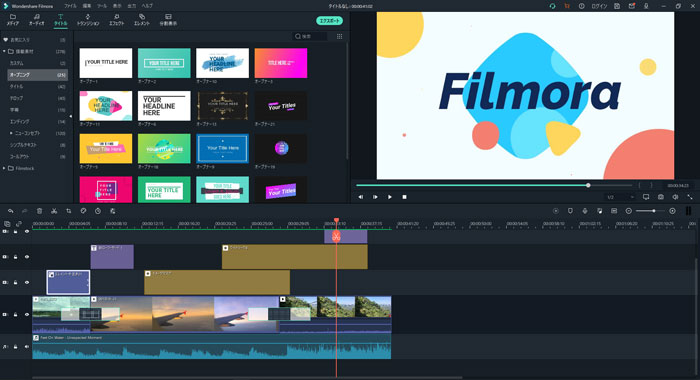
上記の映像は、Filmoraにインポートした素材を、フォルダー分けできる機能です。メディアをファイル分けできる機能を備えた動画編集ソフトは他にもありますが、リストタイプのファイル分けできる動画編集ソフトは多くありません。リスト化することで、簡単にメディアの整理をすることができます。
動画素材の容量を軽くする「プロキシ」も、簡単に設定できます。素材を右クリックして、「プロキシファイルを作成する」を選択すれば、選択した動画素材にすぐ適応されます。4Kや8Kなどの重たい映像素材を使用すると、編集画面がカクつく可能性があります。そのような場合は、プロキシを使用して、作業効率をスムーズにしましょう。
さらに、自動字幕起こし機能を使えば、テキストの打ち込み作業をなくすことができます。自動字幕起こしたテキストは簡単に編集できるので、おしゃれなテキストを作ることが可能です。
基本的な機能は無料で使える上、動画編集の作業効率も簡単に行えるため、Filmoraを是非活用してくさい!
アプリ②::Adobe Premiere Pro
Adobe Premiere Proとは、Adobe 社が出している動画編集ソフトのことです。本格的な動画編集を手軽に行える上、After Effectsと互換性もあるため、これから動画編集を学びたい方におすすめの動画編集ソフトです。
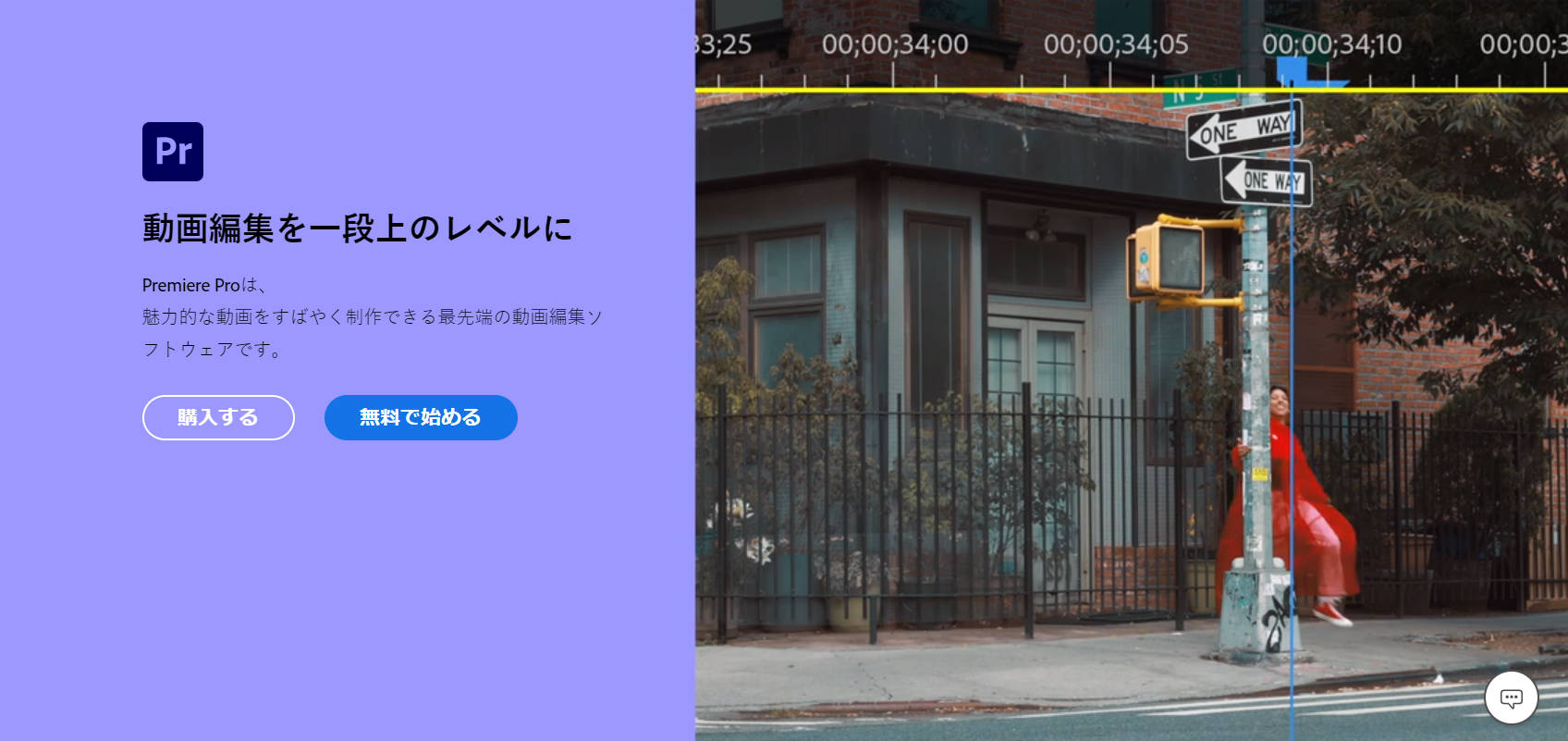
ただし、Adobe Premiere Proは有料ソフトのため、使用するためには初期費用または月額費用が必要です。しかし、使いこなせるようになると、本格的な動画編集をすることができます。作業効率化機能も十分に備わっているため、気になる方は、Adobe Premiere Proを触ってみましょう。
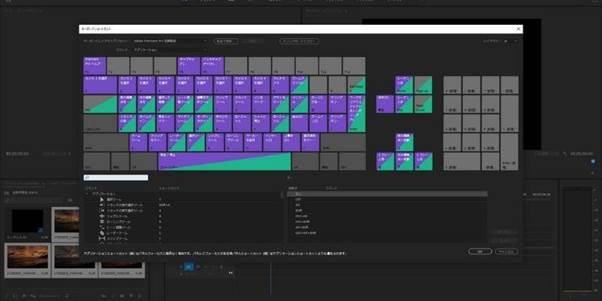
動画編集ソフトには、ショートカットキーが搭載されています。しかしAdobe Premiere Proでは、自分の好きなキーに、ショートカット機能を合わせることができます。そのため、自分の編集しやすい動画編集ソフトにカスタマイズできるので、作業効率が大幅にアップします。
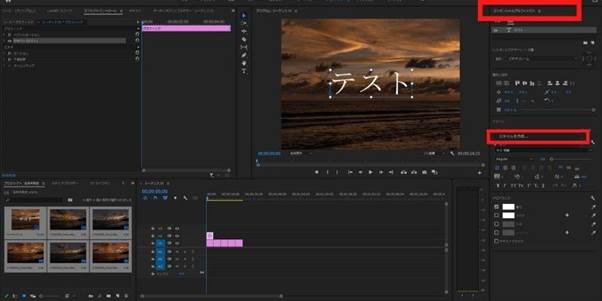
Adobe Premiere Proのグラフィック機能の編集モードでは、テキストのフォントや色を一括で変えられます。エッシェンシャルグラフィックスのスタイルを作成したら、全てのクリップに適応することが可能です。途中でフォントを変えたくなったり、色を変えたくなったりした際に便利な機能です。
1-3.基本的な手順で動画編集をする
動画編集の作業を効率的にするなら、セオリーと言われる手順で動画編集を行いましょう。具体的には、以下の通りです。
- 素材をアップロードする
- 動画の長さを決める
- BGMをつける
- 動画のカット割りをする
- テロップ・字幕を入れる
- エフェクトを入れる
- 音声・音量の調整をする
- 動画の色味を調整する
- 確認する
オリジナルの手順でも構いませんが、慣れるまでは上記の手順で動画編集を行うことをお勧めします。正しい手順を理解せず動画編集を行った場合、同じ作業を2回繰り返したり、ミスしても修正できなかったりする可能性があるからです。そのため、定石と言われる動画編集方法からスタートして、徐々に自分なりの編集手順を確立しましょう。
2.効率アップできるショートカットキーを使う
動画編集ソフトに備わっているショートカットキーは、必ず活用しましょう。ショートカットキーを覚えるまでは、作業時間が無駄にかかる可能性があります。しかし、ショートカットキーを覚えると、クリックする必要なく動画編集の作業を行えるので、作業時間は大幅に削減できます。また、動画編集でよく使用するショートカットキーは、以下の通りです。
|
|
新規ファイル |
カット |
コピー |
貼り付ける |
戻る |
リップル削除 |
|
Filmora |
Mac:Command-N Windows:Contol-N |
Mac:Command- X Windows:Contol-X |
Mac:Command-C Windows:Contol-C |
Mac:Command-V Windows:Contol-V |
Mac:Command-Z Windows:Contol-Z |
Mac/Windows:Shift+Delete
|
|
Adobe Premiere Pro |
Mac:Contol-Command-N Windows:Option-Contol-N |
ショートカットキーになれない方は、少しづつ覚えるのがお勧めです。例えば、カットとリップル削除だけショートカットキーを活用する、などが挙げられます。
動画編集で使えるショートカットキーを少しづつ増やして、作業効率をグッと高めましょう。
関連記事:【保存版】ショートカットキーで動画編集を効率化!>>
3.まとめ:動画編集の作業効率を考えるならFilmoraがおすすめ!
いかがでしたでしょうか。動画の作業効率化には、事前準備と自分にあった動画編集ソフトが必要です。動画作業効率を高める方法は、他にもまだまだありますが、まずは、本記事で紹介した内容を実践してみましょう。
また、動画編集の作業効率を考えるならFilmoraがオススメです。ショートカットキーはもちろん、メディアやタイムラインの整理がしやすく作業しやすいことが、Filmoraの特徴です。基本的な機能は全て無料で使用できるので、Filmoraをまだダウンロードしていない方は、この機会にFilmoraすばらしさを体験してください。







役に立ちましたか?コメントしましょう!